Neues Dokument erstellen
![]()
Neues Dokument
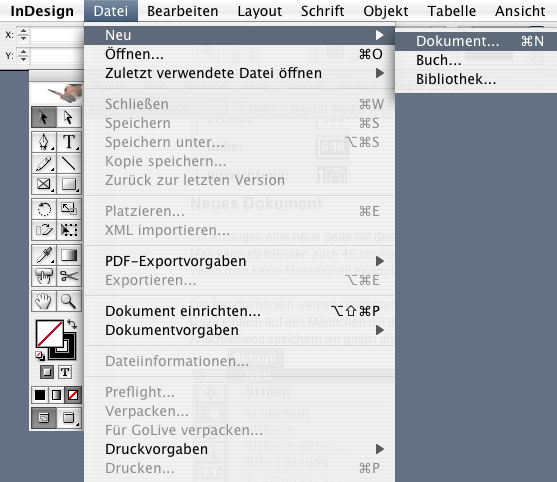
Wir erzeugen eine neue Seite mit den Maßen 460 mm mal 640 mm (DIN A2 wäre 420 x 594 mm).
Man kann stattdessen auch 46 cm mal 64 cm eingeben.
Wenn man keine Maßeinheit eintippt, werden Millimeter verwendet.
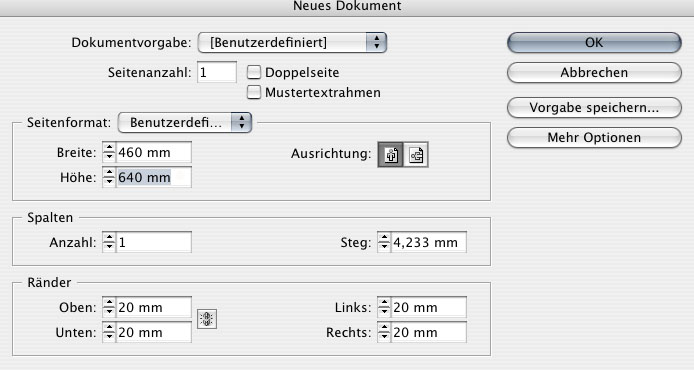
Die Ränder: werden rundherum auf 20 mm gestellt.
Per Mausklick kann von Hoch- auf Querformat umgeschaltet werden, dazu einfach unter Ausrichtung: auf das Icon mit dem Männchen in dem Blatt Papier klicken.
Anschließend speichern wir gleich die Datei unter ->Datei ->Speichern unter in unseren Arbeitsordner.
Textrahmen aufziehen
Wir wählen das Textwerkzeug T in der Werkzeugpalette aus und ziehen bei gedrückter Maustaste einen Rahmen auf.
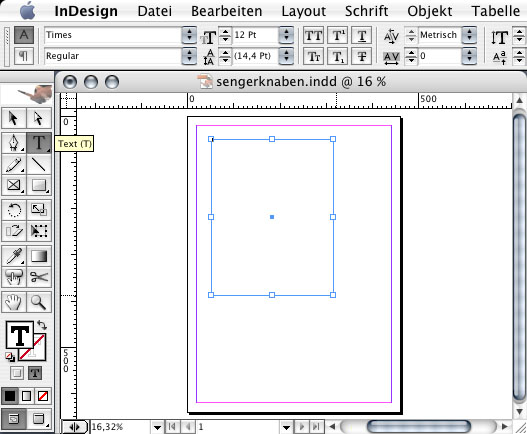
Jetzt schreiben wir den Text "Wiener Senger Knaben" in das frisch erstellte Textkästchen hinein (oder copy-paste von hier).
In der sogenannten Kopfzeile oben kann man bei markiertem Text die wichtigsten Texteigenschaften einstellen, zweites von links in einer aufklappenden Liste die Schriftgrösse.
Zwischenwerte und größere Schriftgrade als die vorgegebenen kann man in das Eingabefeld eintippen und mit der Return/Enter-Taste bestätigen.
Auch den Zeilenabstand kann man mittels Tastatureingabe (150 pt eintippen) oder durch Klicken auf die kleinen schwarzen Pfeile nach unten oder nach oben einstellen, oder aus der Liste auswählen.

Mit den kleinen schwarzen Pfeilen nach oben oder unten kann man den Zeilenabstand per Mausklick einstellen.
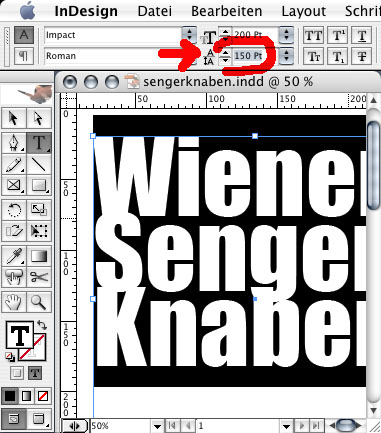
Der Buchstabenabstand kann in der Kopfzeile (Steuerelement) geändert werden.
Spationieren:
Beim oberen Menü wird nur der Buchstabenabstand (Icon: zwei Pfeile nach links und rechts ober und unter AV) zwischen diesen zwei Buchstaben geändert, wenn der Maus-Cursor zwischen zwei Buchstaben blinkt.
![]()
Unterschneiden:
Wenn der Abstand zwischen mehreren Buchstaben geändert werden soll, verwendet man das untere Menü (Icon: langer Pfeil mit Spitzen an beiden Enden unter den Buchstaben AV). Dazu muß man vorher alle Buchstaben markieren.

 Verlauf
Verlauf
